CorelDRAW隐藏文本框方法,CDR去除文本框的技巧
在平面广告设计中,尤其是文字排版,印刷设计中,CorelDRAW都是当仁不二的设计软件,它在文字的编排处理及印刷的参数设计当中可谓有着绝对的优势,就像图片处理肯定是想到ps软件一样,文字排版印刷而首选肯定是cdr。不少设计师有个人癖好,在设计中想要去除文本框或者说隐藏文本框,那么下面品索教育就为大家分享CorelDRAW隐藏文本框方法,一个非常基础的操作教程。
CorelDRAW可以用文本工具添加包括美术字和段落文本的文本类型。要添加美术字,可单击页面上的任意位置,然后开始输入文本。要添加段落文本,可拖动光标以创建文本框,然后添加文本。在使用CorelDRAW软件中有不少设计师想要清除文本框,尤其是新人设计师,那么如何在CorelDRAW中去除文本框,其实这是cdr的一个基础操作,我们在这里提供了两种方法,在文本菜单和选项面板中均可设置。
1. 使用F8“文本工具”,在CDR绘图区域拖动鼠标实现段落文本框,在框内单击添加段落文字,或者也可以从已有文字中复制文本到文本框。如图所示。
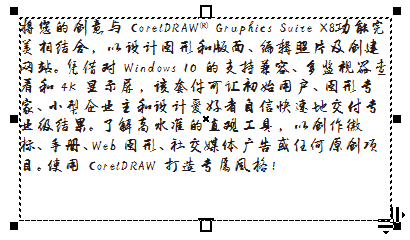
2. 当使用“选择工具”选择文本的时候,会显示段落文本被虚线围绕,这就是文本框。如图所示。
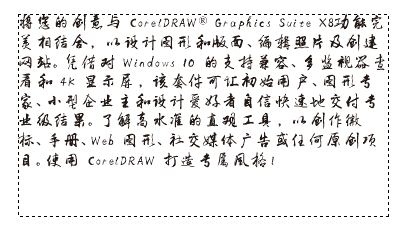
3. 为了让文本显示更美,可以选择去除文本框,其中去除文本框有两种方法:
方法一:执行“文本>显示文本框”,将“显示文本框”前的勾去掉。
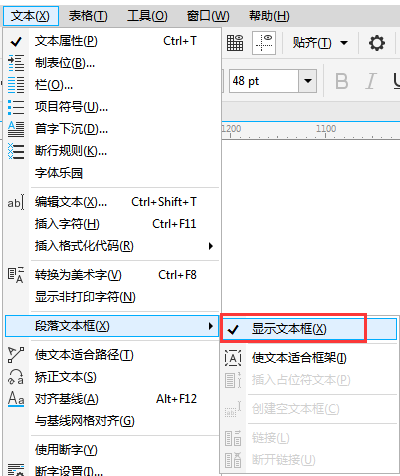
方法二:执行“工具>选项”,快捷键Ctrl+J,在弹出的“选项”对话框的左侧栏中展开“工作区>文本>段落文本框”,在右侧出现的“段落文本框”面板中将“显示文本框”前的勾去掉。
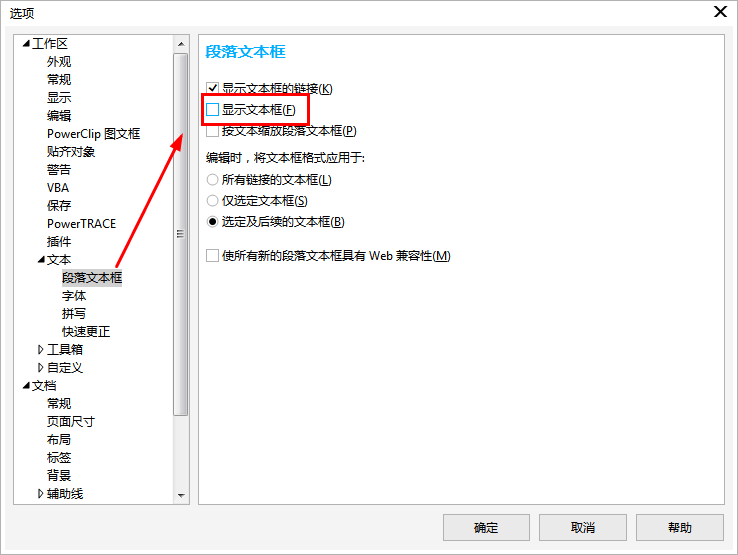
4. 设置完毕之后,此时的段落文本的文本框就被隐藏了,此操作针对于绘图页面中的所有文本框。
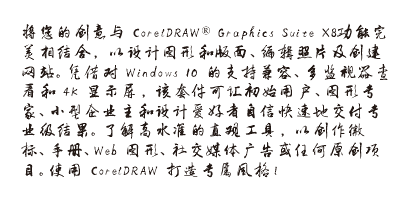
以上就是隐藏文本框的两种方法,是不是很简单呢?如果你也对文字编排,对于印刷排版设计感兴趣的话,不妨深入学习一下CorelDRAW软件的基础操作,里面可是有不少好用的小技巧等着你去发掘呢!
猜你喜欢
![]()